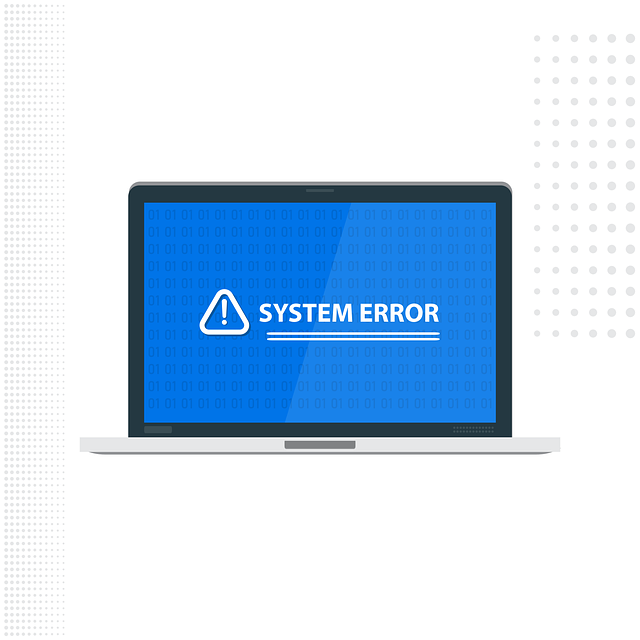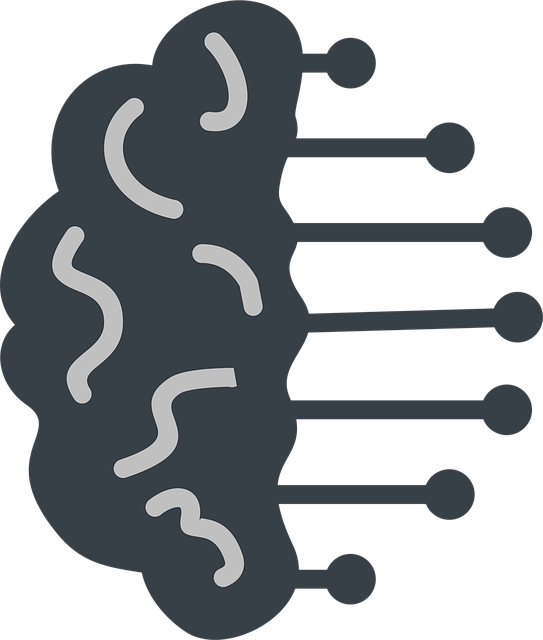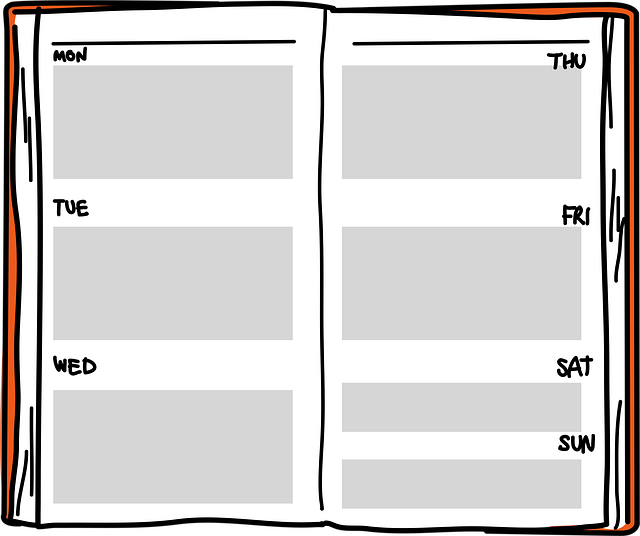LINE Official Account Managerは、ビジネスやイベント向けに一斉通知を送るための公式ツールです。LINE Developersとは異なり、主に手動でのメッセージ配信やユーザー管理を行うことに特化しています。本記事では、LINE Official Account Managerの基本的な使い方と、LINE Developersやオープンチャットとの違いについて解説します。
LINE Official Account Managerとは
LINE Official Account Managerは、LINE公式アカウントを運営するための管理ツールです。お店や企業、イベントの運営者が、登録している友だちにメッセージを配信したり、投稿を管理したりするために使用します。主な機能は以下の通りです。
- 友だち追加の管理(QRコードやURLを使った登録)
- 一斉メッセージの配信(手動または予約配信)
- リッチメニューの作成と編集
- 友だちの統計データの確認(年齢層・地域など)
- 自動応答メッセージの設定(簡易的なチャットボット機能)
基本的には、手動または予約でメッセージを送る用途に向いており、特にイベントの告知や店舗のお知らせなどに適しています。
LINE Developersとの違い
LINE Developersは、LINEのAPIを利用して自動化やボット開発を行うためのプラットフォームです。LINE Official Account Managerと混同されやすいですが、それぞれの役割は異なります。
| 項目 | LINE Official Account Manager | LINE Developers |
|---|---|---|
| 主な用途 | 公式アカウントの運営・手動メッセージ配信 | APIを使った自動メッセージ配信・ボット開発 |
| 対象ユーザー | 店舗・企業・イベント運営者 | 開発者・エンジニア |
| メッセージ送信 | 手動または予約送信 | APIを利用して自動送信 |
| ユーザー情報の取得 | 統計情報のみ(個別のLINE IDや名前は取得不可) | Webhookを利用すれば個別のユーザー識別が可能 |
| 権限管理 | アカウント管理者を追加・削除 | プロバイダーごとに開発者を追加可能 |
LINE Official Account Managerは、手動でのメッセージ配信に特化しており、特に開発の知識がなくても利用できます。一方、LINE DevelopersはAPIを利用することで、自動応答ボットや予約配信のシステムを構築することができます。
LINE Official Account Managerの基本的な使い方
1. 公式アカウントの作成
- LINE Official Account Manager にアクセスし、アカウントを作成する。
- 公式アカウントの情報(名前・アイコン・業種など)を設定する。
- 必要に応じてMessaging APIを有効にする(APIを使わない場合は不要)。
2. QRコードを取得して友だちを増やす
- ダッシュボードの「友だち追加」からQRコードを取得する。
- QRコードをポスターやチラシに印刷したり、メールやSNSで共有する。
- 友だち追加用のURLも発行できるので、Webサイトに掲載するのも効果的。
3. メッセージを一斉送信する
- 「メッセージ配信」メニューを開く。
- 新規メッセージを作成し、テキストや画像を入力する。
- 送信日時を選択し、即時送信または予約配信を設定する。
- 送信履歴から開封率やクリック率を確認できる。
無料プランでは月1,000通まで配信可能で、それ以上の送信には有料プランの契約が必要になります。
4. 権限を追加して他のメンバーと管理
- 「設定」メニューの「権限管理」を開く。
- 追加したいメンバーのLINEアカウントのメールアドレスを入力する。
- 権限レベルを選択(管理者・運用担当・アナリスト)。
- 招待を送信し、相手が承認すると追加される。
管理者はすべての操作が可能ですが、運用担当はメッセージ配信など一部の機能に制限されます。
オープンチャットとの違い
オープンチャットは、匿名で参加できるLINEのグループチャット機能です。LINE公式アカウントとは異なり、参加者同士が自由にメッセージをやり取りできます。
| 項目 | LINE Official Account | オープンチャット |
|---|---|---|
| 用途 | 一方的な情報発信 | 参加者同士の会話 |
| 参加方法 | 友だち登録が必要 | QRコードやリンクから参加 |
| メッセージのやり取り | 運営者→参加者(基本的に一方向) | 参加者同士の自由なチャット |
| 匿名性 | なし(LINEアカウントの名前が表示) | あり(ニックネームを自由に設定可能) |
| 過去のメッセージ閲覧 | 途中参加後のメッセージしか見れない | 途中参加でも過去のメッセージが読める |
オープンチャットは、リアルタイムでの情報共有には向いていますが、一方的にメッセージを送ることには適していません。イベントの告知や店舗のお知らせにはLINE公式アカウントのほうが適しています。
アカウント削除とその影響
イベントが終了し、アカウントが不要になった場合は、LINE Official Account Managerからアカウントを削除できます。ただし、一度削除すると復元できません。
削除する方法
- 「設定」メニューの「アカウント削除」を開く。
- 確認メッセージを読み、「削除する」を選択。
削除するとどうなるか
- 管理者はアカウントにログインできなくなる。
- 友だちは公式アカウントにメッセージを送れなくなる。
- 友だちのLINE上では「削除済みのアカウント」として表示される。
アカウントを削除せず、「非公開」にしておくことも可能です。非公開にすれば、一時的に運用を停止し、必要なときに再開できます。
まとめ
LINE Official Account Managerは、店舗やイベント向けに一斉メッセージを送るのに適したツールです。一方、LINE DevelopersはAPIを利用した自動化やボット開発に特化しており、オープンチャットは参加者同士の自由な会話向けです。目的に応じて適切なツールを選び、効果的に運用することが重要です。